PSD 是 Adobe Photoshop 的原生檔案格式,Adobe Photoshop 是全球數百萬用戶使用的業界標準圖形編輯軟體。儘管 PSD 檔案非常適合圖像設計/編輯,但在某些情況下我們需要與其他人共享設計或只是想要更友好的格式來查看/列印。 PDF 是與幾乎所有計算設備相容的最佳格式,並且保留了文件的佈局,但問題是如何將 PSD 轉換為 PDF。這正是我們將在本指南中介紹的內容,透過介紹將PSD轉換為 PDF 的四種方法以及使用 UPDF 編輯 PDF 的最簡單方法。
第 1 部分:不同場景和建議的 PSD 到 PDF 轉換方法
在我們開始討論如何將 PSD 轉換為 PDF 之前,您必須知道應該使用哪種轉換方法。因此,我們在下面列出了不同的場景以及您應該使用的相應方法:
- 對於電腦上安裝了 Photoshop 的用戶,請選擇下一部分中的方法 1。
- 對於電腦上沒有安裝PS但使用Adobe Acrobat的用戶,請選擇下一部分的方法2。
- 對於不想在電腦上安裝軟體並希望基於 Web 進行轉換的用戶,請使用下一部分中的方法 3。
- 將 PSD 轉換為 PDF 後,請下載下面的 UPDF 並使用它來編輯、註釋、壓縮和管理 PDF 頁面,或將 PDF 顯示為幻燈片 - 請在第 3 部分中了解更多資訊。
Windows • macOS • iOS • Android 100% 安全性
第 2 部分:使用這些轉換器將 PSD 轉換為 PDF
您可以使用多種方法和 PSD 到 PDF 轉換器將 PSD 轉換或匯出為 PDF。因此,我們列出了四個能夠以最有效的方式進行轉換的最佳轉換器。
方法 1. 使用 Photoshop 將 PSD 匯出為 PDF
Adobe Photoshop 提供了一種內建方法,只需點擊幾下即可將 PSD 檔案匯出為 PDF。因此,如果您的系統上安裝了 Photoshop,請按照以下步驟使用 Photoshop將單頁 PSD 匯出為 PDF :
- 在 Photoshop 中開啟要匯出的 PSD 檔案。
- 按一下檔案 > 儲存副本。
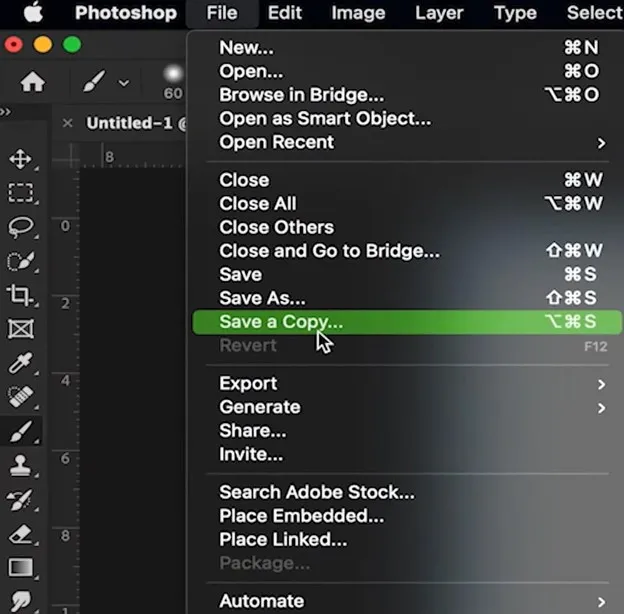
- 在彈出視窗中,重新命名檔案並從“格式”下拉式選單中選擇“Photoshop PDF”。完成後,按一下“儲存”。
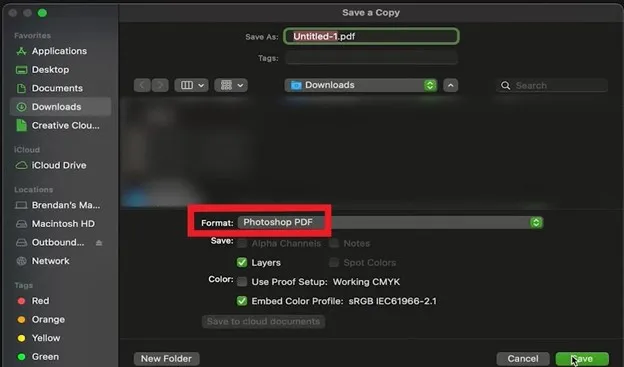
- 自訂您要調整的PDF 設置,例如Adobe PDF 預設、相容性、密碼等。編輯功能”複選框,完成後,按一下“儲存 PDF”。
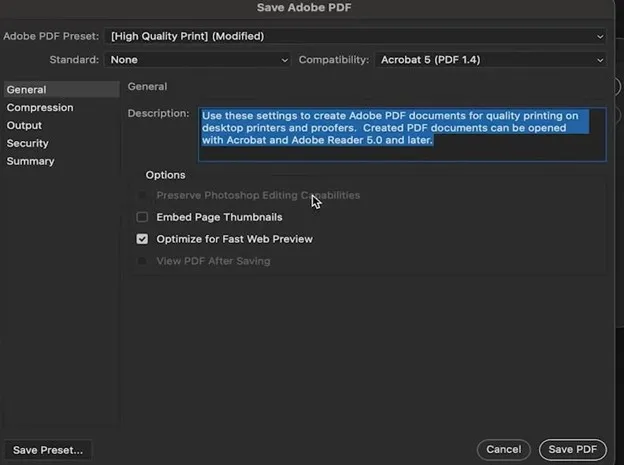
這樣,您就可以將單頁 PSD 匯出為 PDF 檔案。但是,如果您想將多頁 PSD 匯出為 PDF,請按照以下步驟操作:
- 開啟要匯出為 PDF 的所有 PSD 頁面/圖像。
- 按一下檔案 > 自動 > PDF 演示。
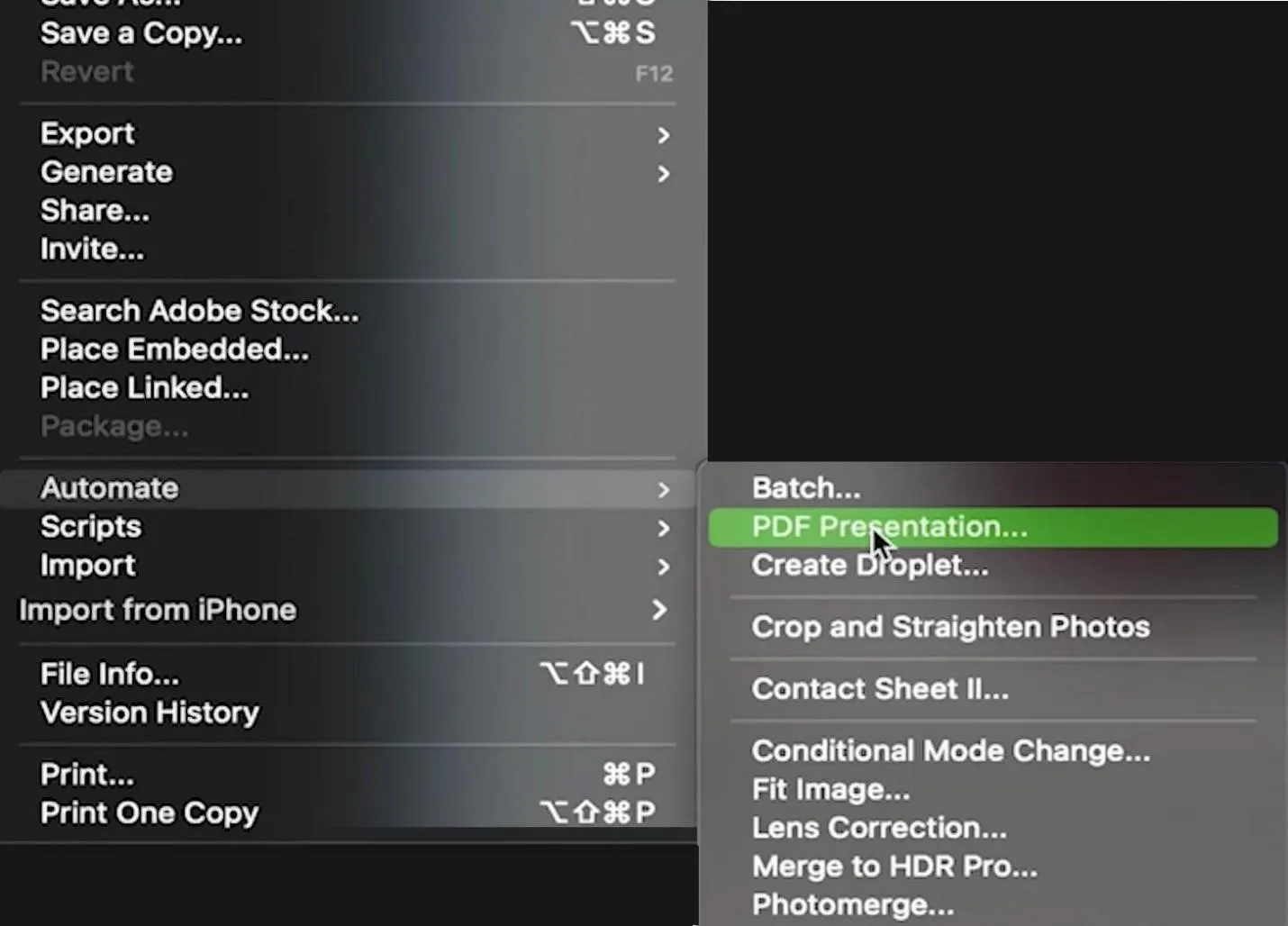
- 勾選「新增開啟的檔案」複選框以新增所有開啟的 PSD 頁面。在彈出的視窗中調整其他設置,然後按一下「儲存」。
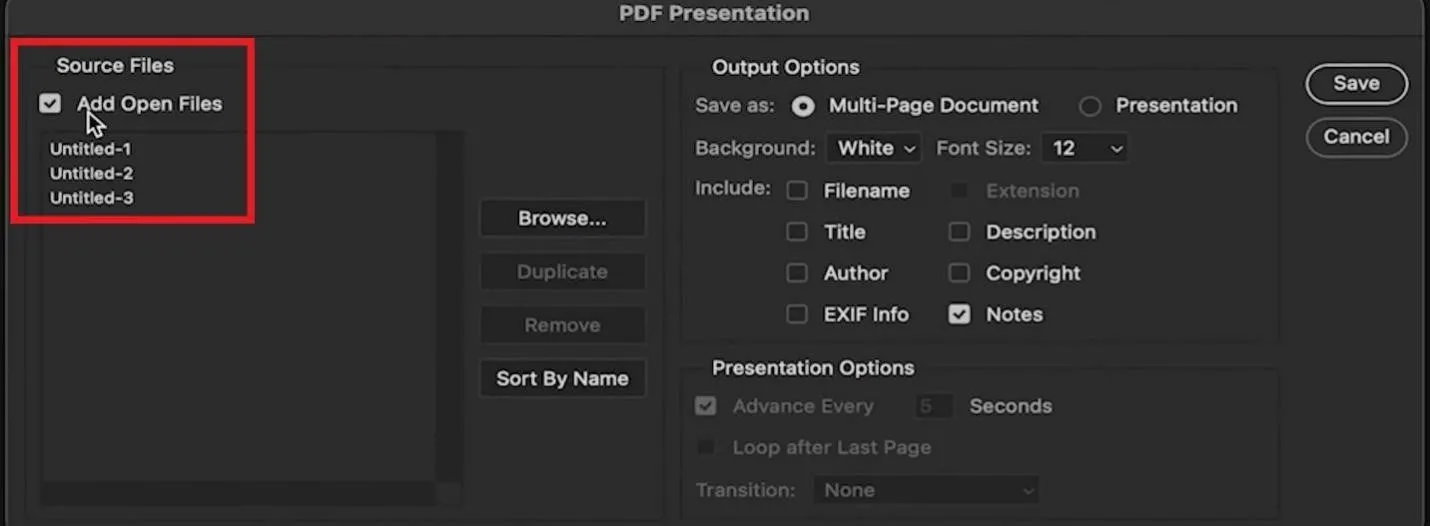
- 根據需要自訂 PDF 設置,然後按一下「儲存 PDF」。
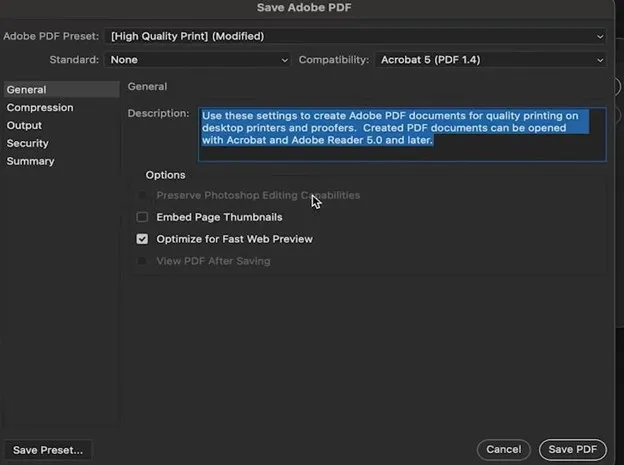
就是這樣,您就可以使用 Photoshop 將多頁 PSD 匯出為 PDF 檔案。
方法 2. 使用 Adobe Acrobat 將 PSD 轉換為 PDF
除了 Adobe Photoshop 之外,您還可以使用 Adobe Acrobat 輕鬆將 PSD 轉換為 PDF。請依照以下快速步驟使用 Adobe Acrobat 將 PSD 轉換為 PDF:
- 在您的系統上啟動 Adobe Acrobat 應用程式。
- 點擊頂部的“+ 建立”按鈕,然後按一下“選擇檔案”。
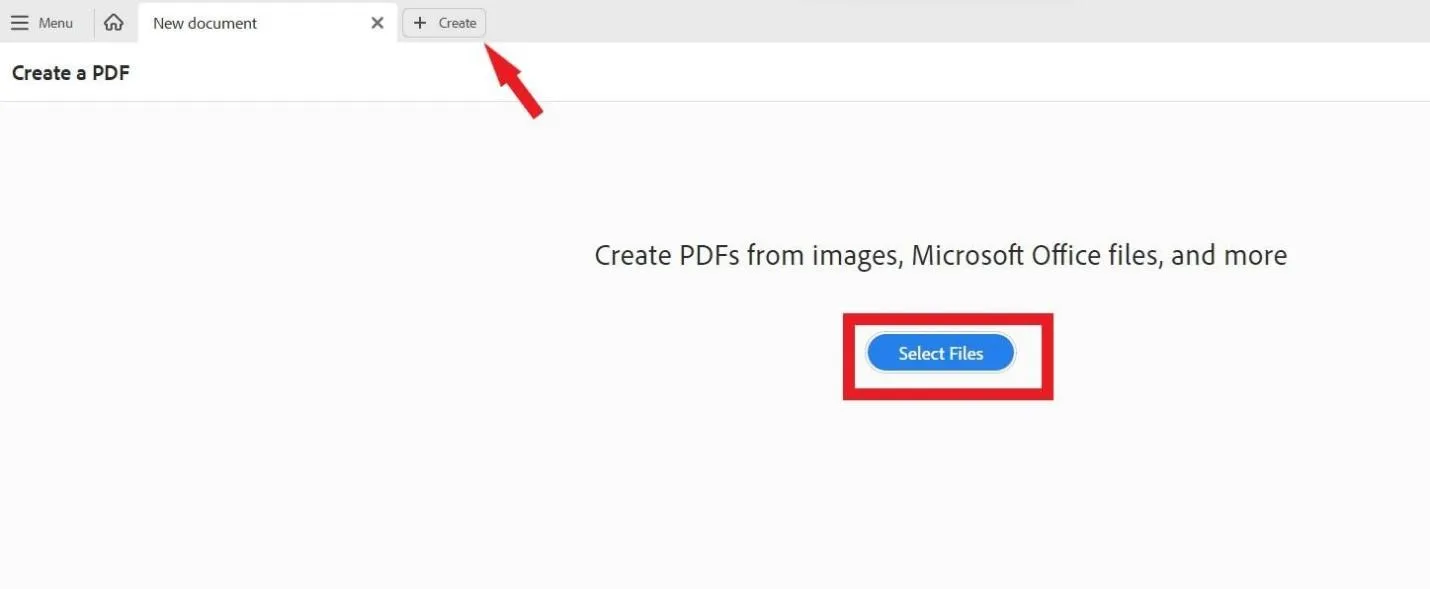
- 找到並選擇要轉換的 PSD 檔案。
- 點擊“轉換為 PDF”按鈕開始轉換。
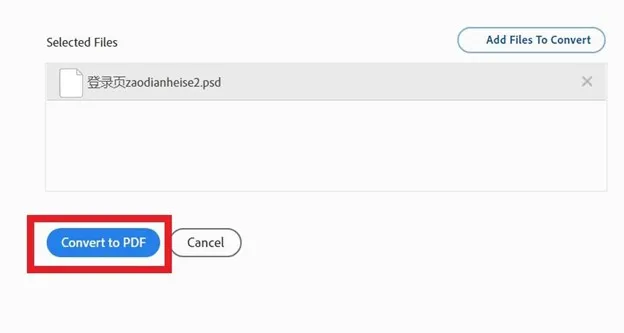
這樣,您就可以使用 Adobe Acrobat 立即將 PSD 轉換為 PDF 格式。但是,您只需訂閱 Adobe Acrobat 即可存取此轉換功能。
方法 3. 使用 CloudConvert 將 PSD 轉換為 PDF
CloudConvert 是一款基於 Web 的 PSD 到 PDF 轉換器,只需上傳 PSD 檔案並下載轉換後的 PDF 檔案。您也可以從 Google Drive、Dropbox、OneDrive 和 URL 上傳 PSD 檔案。
請依照以下步驟使用 CloudConvert 將 PSD 轉換為 PDF:
- 開啟網頁瀏覽器並造訪CloudConvert 網站。
- 點擊“選擇檔案”從您的電腦上傳 PSD 檔案。
- 點擊“轉換”按鈕開始轉換為 PDF。
- 轉換完成後,預覽 PDF 檔案並點擊“下載”按鈕。
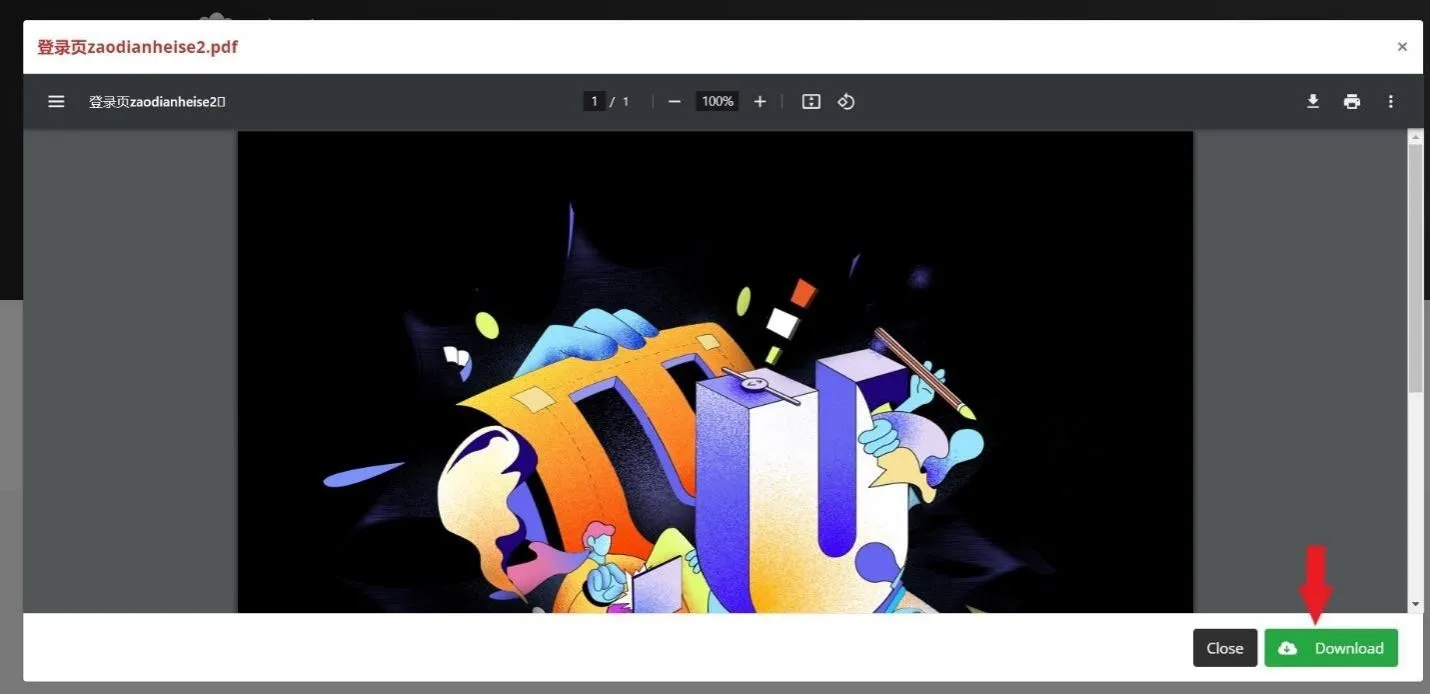
這樣,您就可以使用 Web 瀏覽器和 CloudConvert Web 服務將 PSD 轉換為 PDF,沒有任何麻煩。
方法 4. 使用 FreeConvert 將 PSD 轉換為 PDF
FreeConvert 是另一個線上 PSD 轉 PDF 的轉換器,它還提供了選擇方向、頁面大小、邊距等的選項。
- 開啟網頁瀏覽器並造訪FreeConvert 網站。
- 點擊“選擇檔案”從您的電腦上傳 PSD 檔案。
- 點擊“轉換”按鈕開始轉換為 PDF。
- 轉換完成後點選“下載”按鈕。
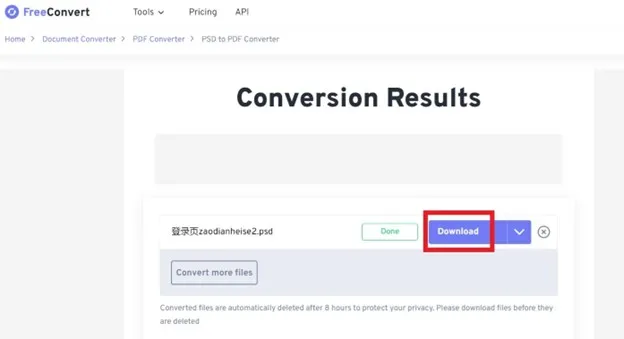
這樣,您就可以使用 FreeConvert 將 PSD 轉換為 PDF 文件。
第 3 部分:UPDF – 用於編輯轉換後的 PDF 的終極 AI 驅動 PDF 編輯器
一旦您擁有 PSD 檔案的 PDF 檔案格式,您就可以對 PDF 進行不同的自訂,例如編輯文字/圖像、註釋、繪圖、圖章、保護以及執行類似的其他操作。所有這些功能以及更多功能都是您可以透過 UPDF 獲得的。
UPDF是一款功能強大且全面的 PDF 編輯器工具,提供編輯、註釋、壓縮和其他功能來高效處理 PDF。它提供了用戶友好的互動式介面,使任何人都可以輕鬆編輯 PDF。

以下是 UPDF 值得了解的主要功能:
- PDF編輯:它可以編輯PDF的文字內容而不影響佈局。此外,它還可以即時新增/裁切/旋轉/取代/刪除PDF中的影像。
- PDF註釋:它提供了各種註釋工具,可以在PDF上添加下劃線、突出顯示、標記、添加圖章/貼紙或進行其他註釋。
- PDF 壓縮:如果轉換後的 PDF 檔案很大,其壓縮功能可以讓您減少檔案大小,而不會對品質造成任何重大影響。
- PDF 保護:它可以對您的 PDF 進行密碼保護,以避免誤用。
- UPDF Cloud:它提供專用的雲端儲存來保存您的 PDF 檔案並輕鬆存取它們。
- PDF 分享:它允許您以連結或透過電子郵件分享 PDF。
- PDF 組織:它可以新增、旋轉、刪除、裁剪、分割、提取和重新排列 PDF 頁面。
- 批量處理:它可以同時轉換、列印、加密、合併和插入多個PDF文件。
- UPDF AI:它整合了AI功能,幫助使用者更快、更有效地閱讀PDF文件。它有助於總結、翻譯、解釋、重寫和 PDF。
簡而言之,UPDF 是一款一體化 PDF 編輯器和管理器工具,提供處理 PDF 所需的所有功能。因此,請下載 UPDF 並親自測試其上述功能以及更多功能。
Windows • macOS • iOS • Android 100% 安全性
第 4 部分. 有關 PSD 轉 PDF 的常見問題解答
Q1.如何讓 Photoshop PDF 可編輯?
若要在 Photoshop 中編輯 PDF,請依照下列步驟操作:
- 啟動 Photoshop 並開啟要編輯的 PDF 檔案。
- 點擊左側邊欄中的「修補工具」圖標,並將其拖曳到 PDF 中要編輯、移動或替換為圖像的其他部分的區域。
- 從左側邊欄存取「建立形狀」、「新增文字」和「畫筆」功能以進行更多編輯。
這樣,您就可以在 Photoshop 中編輯 PDF。然而,這種方法提供的功能有限,並且使多頁 PDF 的編輯具有挑戰性。或者,UPDF是一個更強大和專用的 PDF 編輯器工具,提供強大的編輯功能,並且不需要學習使用 - 立即下載並在其中編輯您的 PDF!
Windows • macOS • iOS • Android 100% 安全性
Q2.如何在 Photoshop 中將多個圖像轉換為 PDF?
若要在 Photoshop 中將多個影像轉換為 PDF,請依照下列步驟操作:
- 在 Photoshop 中開啟所有要轉換的影像。
- 按一下檔案 > 自動 > PDF 演示。
- 勾選「新增開啟的檔案」複選框以新增所有開啟的 PSD 頁面。
- 在彈出的視窗中調整其他設置,然後按一下「儲存」。
- 根據需要自定義 PDF 的設置,然後按一下「儲存 PDF」。
這樣,您就可以在 Photoshop 中將多個影像轉換為 PDF。然而,這個過程非常耗時且效率較低。或者,UPDF 提供了一種更簡化的方法,透過其簡單的基於點擊的介面在 Windows 上立即將多個影像轉換為 PDF 。

Q3.不使用 Photoshop 可以開啟 PSD 檔案嗎?
是的,您可以在不使用 Photoshop 的情況下開啟 PSD 檔案。您可以使用 Adobe Illustrator、Inkscape、Paint.net、PSD Viewer 等。
結論
Adobe Photoshop 是一款功能強大的影像建立和編輯工具,PSD 是其用於影像的預設格式。因此,將 PSD 轉換為 PDF 以便於存取、廣泛相容和簡化共享的情況並不罕見。上面,我們討論了一些將 PSD 轉換/匯出為 PDF 的最佳方法。最重要的是,如果您還打算編輯/註釋 PDF,則需要 UPDF 來按照您想要的方式立即修改 PDF。因此,選擇最適合您要求的 PSD 轉 PDF 的轉換器工具並下載 UPDF 以更熟練地處理 PDF。
Windows • macOS • iOS • Android 100% 安全性
 UPDF
UPDF
 Windows
Windows Mac
Mac iPhone/iPad
iPhone/iPad Android
Android UPDF AI 在線
UPDF AI 在線 UPDF 數位簽名
UPDF 數位簽名 PDF 閱讀器
PDF 閱讀器 PDF 文件註釋
PDF 文件註釋 PDF 編輯器
PDF 編輯器 PDF 格式轉換
PDF 格式轉換 建立 PDF
建立 PDF 壓縮 PDF
壓縮 PDF PDF 頁面管理
PDF 頁面管理 合併 PDF
合併 PDF 拆分 PDF
拆分 PDF 裁剪 PDF
裁剪 PDF 刪除頁面
刪除頁面 旋轉頁面
旋轉頁面 PDF 簽名
PDF 簽名 PDF 表單
PDF 表單 PDF 文件對比
PDF 文件對比 PDF 加密
PDF 加密 列印 PDF
列印 PDF 批量處理
批量處理 OCR
OCR UPDF Cloud
UPDF Cloud 關於 UPDF AI
關於 UPDF AI UPDF AI解決方案
UPDF AI解決方案  AI使用者指南
AI使用者指南 UPDF AI常見問題解答
UPDF AI常見問題解答 總結 PDF
總結 PDF 翻譯 PDF
翻譯 PDF 解釋 PDF
解釋 PDF 與 PDF 對話
與 PDF 對話 與圖像對話
與圖像對話 PDF 轉心智圖
PDF 轉心智圖 與 AI 聊天
與 AI 聊天 PDF 轉成 Word
PDF 轉成 Word PDF 轉成 Excel
PDF 轉成 Excel PDF 轉成 PPT
PDF 轉成 PPT 使用者指南
使用者指南 技術規格
技術規格 產品更新日誌
產品更新日誌 常見問題
常見問題 使用技巧
使用技巧 部落格
部落格 UPDF 評論
UPDF 評論 下載中心
下載中心 聯絡我們
聯絡我們











